
Możesz więc dostosować zegar na ekranie blokady swojego Androida
Użytkownicy Androida są już przyzwyczajeni do dostosowywania wszystkiego. A wśród tak wielu możliwości dostosowywania jedna stała się ostatnio dość popularna, a mianowicie dostosuj zegar na ekranie blokady na Androida. Nie jest to część naszego oprogramowania mobilnego, na którą zwykle patrzymy, gdy myślimy o nadaniu naszemu telefonowi unikalnego projektu, i właśnie to czyni go tak wyjątkowym.
Dlatego w tym artykule chcemy wyjaśnić jak dostosować zegar na ekranie blokady swojego Androida. I tym samym niepowtarzalny wygląd Twojego telefonu wzbudzi ciekawość każdego od pierwszego włączenia ekranu, aby go odblokować, przeczytać powiadomienia czy zobaczyć godzinę.
Dostosowywanie zegara ekranu blokady Androida
Zasadniczo W Androidzie możesz dostosować zegar na ekranie blokady na dwa sposoby. Pierwszym byłoby użycie opcji konfiguracji wspomnianego zegara, które domyślnie zapewnia system operacyjny. W ten sposób możesz dokonać podstawowych dostosowań formatu zegara, chociaż generalnie nie możesz wchodzić w zbyt zaawansowane ustawienia projektowe.
Innym sposobem dostosowania zegara na ekranie blokady są wyspecjalizowane aplikacje do personalizacji. W Android Play Store jest ich niezliczona ilość, więc polecimy kilka najlepszych i nauczymy Cię podstawowych kroków, jak z nich korzystać.
Opcja nr 1: Domyślne podstawowe dostosowania
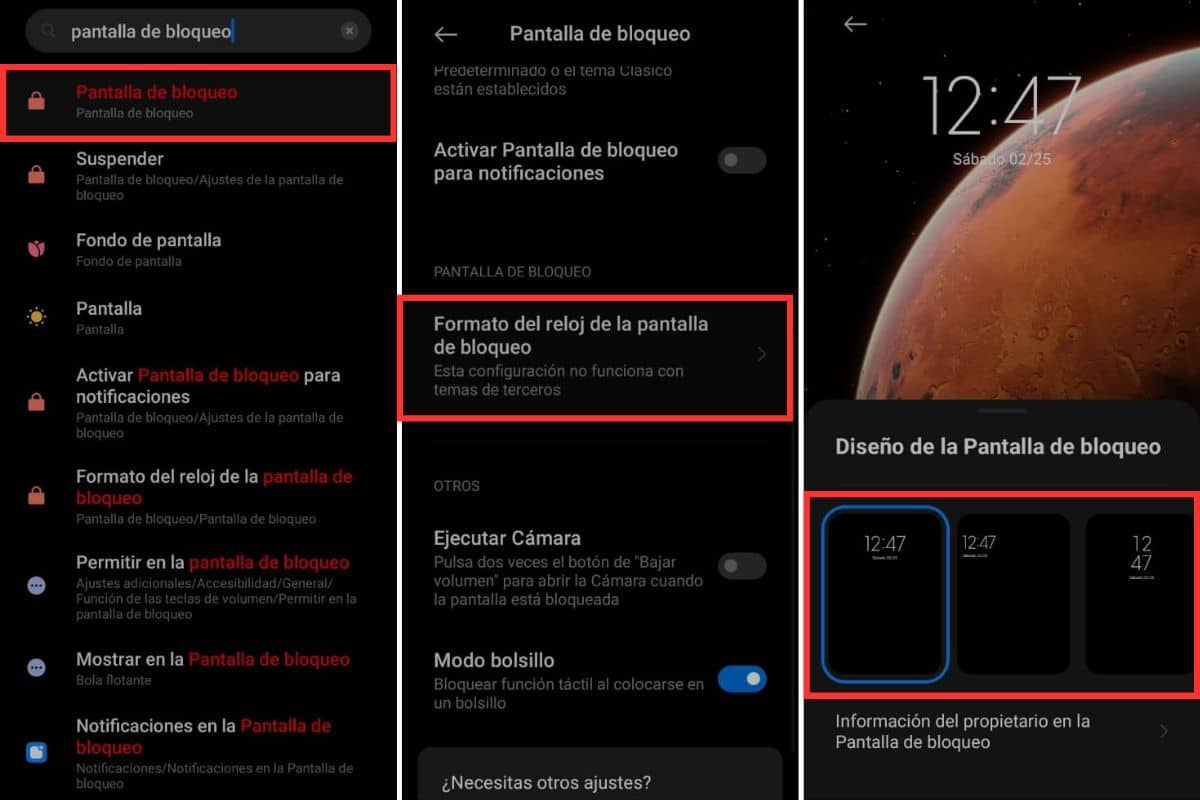
Najpierw nauczymy Cię, jak dokonać podstawowych dostosowań zegara ekranu blokady Androida, korzystając z domyślnych opcji dostosowywania, z którymi jest wyposażony Twój telefon. Aby to zrobić, możesz wejść w ustawienia i wybrać format zegara inny niż ten, którego do tej pory używałeś. Wykonaj następujące kroki, aby to zrobić:
- Wejdz do ustawienia z telefonu.
- Stuknij w pasek wyszukiwania u góry ekranu.
- Szukaj terminów «Zablokuj ekran" (lub coś podobnego).
- Wybierz opcję, która najlepiej pasuje do Twojego wyszukiwania.
- Teraz na nowym ekranie przejdź do Format zegara na ekranie blokady.
- Będziesz mógł zobaczyć różne opcje projektowania zegara na ekranie blokady.
- Wybierz swój ulubiony format zegara na ekranie telefonu komórkowego.
Opcja nr 2: aplikacje do dostosowywania ekranu blokady
Chociaż poprzednia opcja pozwala nam już wybrać różne formaty zegara na ekranie blokady, zgodnie z przewidywaniami, przy tej opcji nie można wprowadzić zbyt zaawansowanych zmian projektowych. Dlatego chcemy polecić kilka aplikacji, w których możesz wybrać bardzo unikalne projekty dla swojego zegarka. To są:
Aplikacja Widżet zegara na ekranie blokady
Pierwszy, Aplikacja Widżet zegara na ekranie blokady, które mają nieskończone możliwości pod względem projekty zegarów Super fajne dla ekranu blokady. W tej aplikacji możesz wybierać między wszystkimi rodzajami unikalnych stylów, między innymi cyfrowymi, analogowymi, zegarkami na rękę.
Ponadto każdy projekt zegara można dostosować, ponieważ możesz wybrać kolor i animację spośród kilku fajnie zaprojektowanych animacji dla przejść czasowych.
Zawsze na wyświetlaczu Amoled Clock
Always on Display to funkcja telefonów komórkowych z ekranami AMOLED lub OLED, dzięki której ekran nadal wyświetla ograniczone informacje (takie jak godzina) po zablokowaniu urządzenia. Jak możesz się domyślić, ta aplikacja Ci na to pozwala emulować Always on Display w telefonach komórkowych, które nie mają tej funkcji fabrycznie.
A co najważniejsze, dzięki tej aplikacji możesz bardzo wybiórczo wybierać dane wyświetlane na ekranie, gdy telefon jest zablokowany. Nie tylko będziesz mógł wybrać pokazywanie czasu za pomocą unikalnie zaprojektowanego zegara, ale możesz także włączyć wyświetlanie powiadomień i obrazu tapety, daty, baterii itp.